来源:网络 作者:修图师张舒
再用蒙版擦去多余部分,这里我们可以将图层模式改为“变暗”或者“正片叠底”,因为我们需要的只是素材里作为暗部存在的皱纹:

到这里咋一看还算凑合了。但是仔细检查的话抖森的整体皮肤还是太嫩,所以我们要更精益求精一点:

这里选取各个素材里整体皮肤部分,这里要注意素材一定要符合抖森本来的脸部结构,一旦原本的脸部结构被破坏了的话就会看上去很假,或者是变得不像他了。蒙版擦去多余部分之后就是下图这样:

由于各个素材本身的色差放到一起就比较奇怪了是不是?比如下巴颜色非常的青。这是再正常不过的事了,色彩的问题我们交给色彩工具解决。
比如曲线:
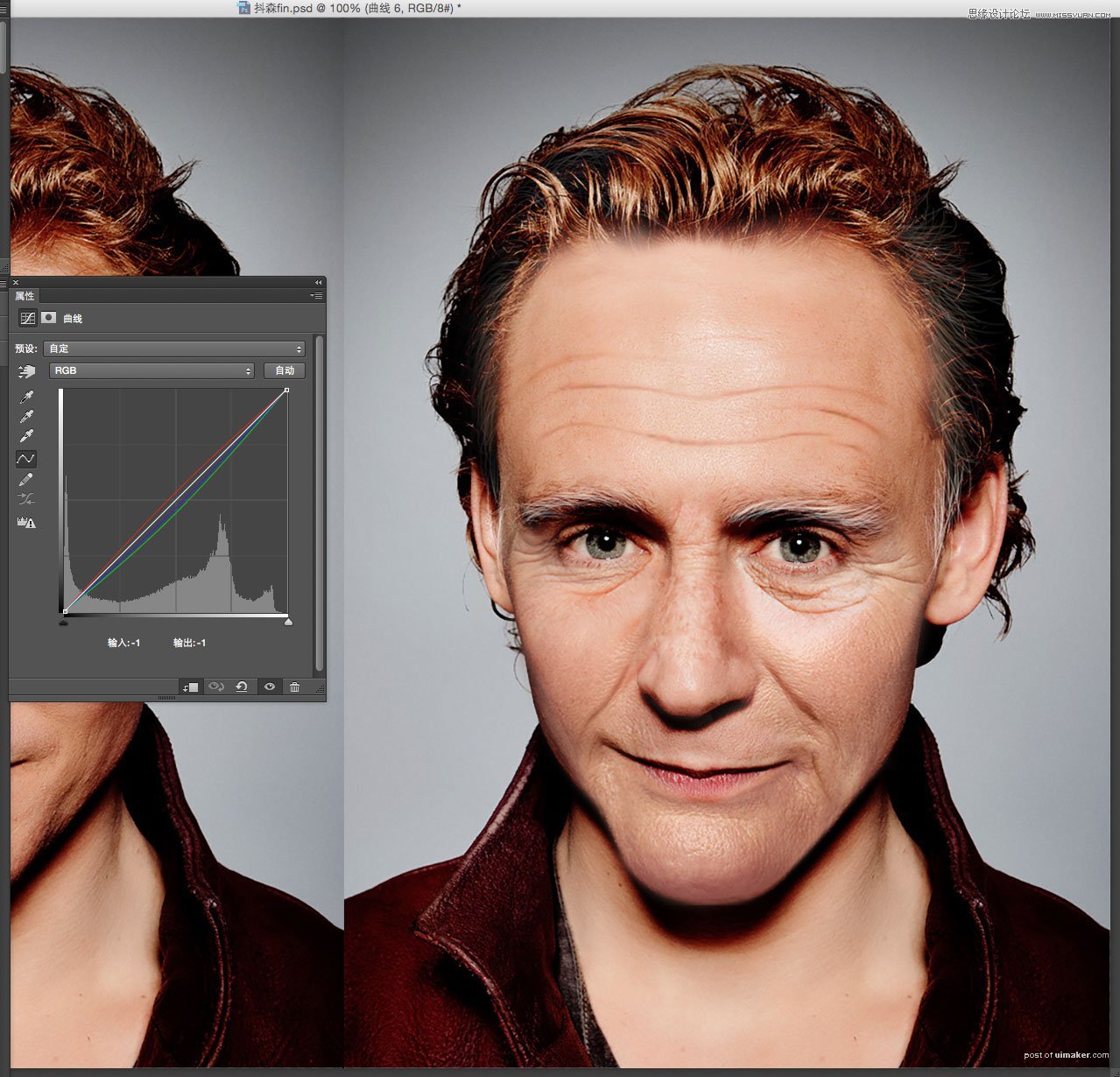
这里我们发现有一个之前疏忽了的细节——老年斑。因为鼻子的素材上有很多老年斑对不对?亡羊补牢:
我们用画笔工具随便选择一种颜色,画出一些老年斑:这里可以去百度一下老年斑的图片,这样有助于我们画得更真实。为什么颜色随便呢,这是因为我们不确定什么颜色的老年斑适合抖森(说得好像买衣服似的——大哥,这款新出的老年斑适合你,颜色跟你肤色特别配!),所以先随便选个颜色画出形状,之后可以参照上面的下巴颜色修正,用色彩工具调试。

别擦显示器了,上图右边是我用灰色画笔画出的老年斑,放了个白色的底方便各位观察而已。在把图层模式改为叠加之后,我们得到了长着老年斑的抖森:
